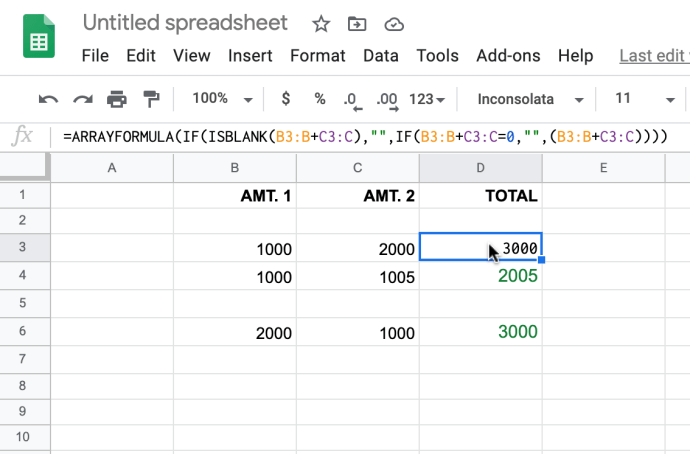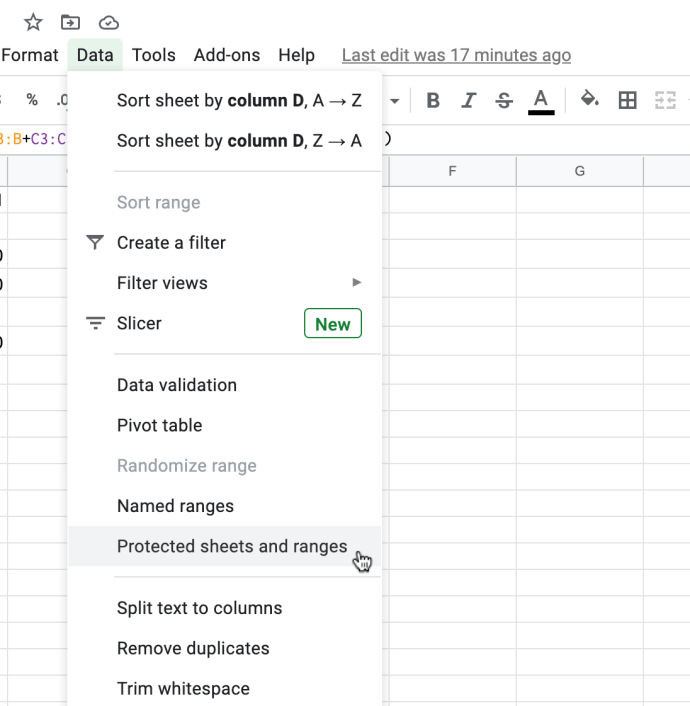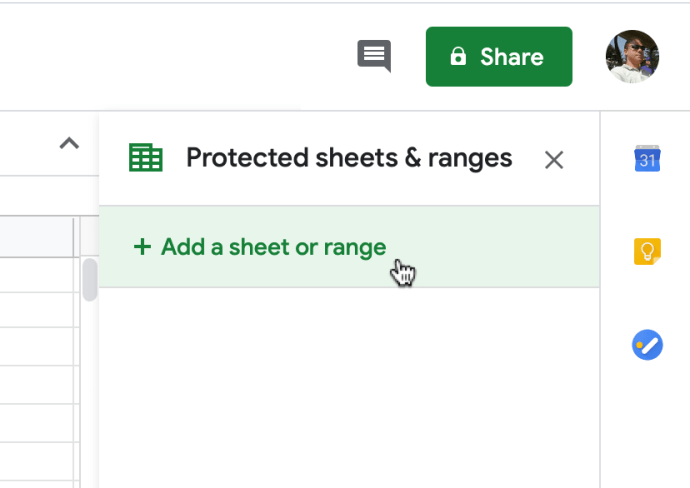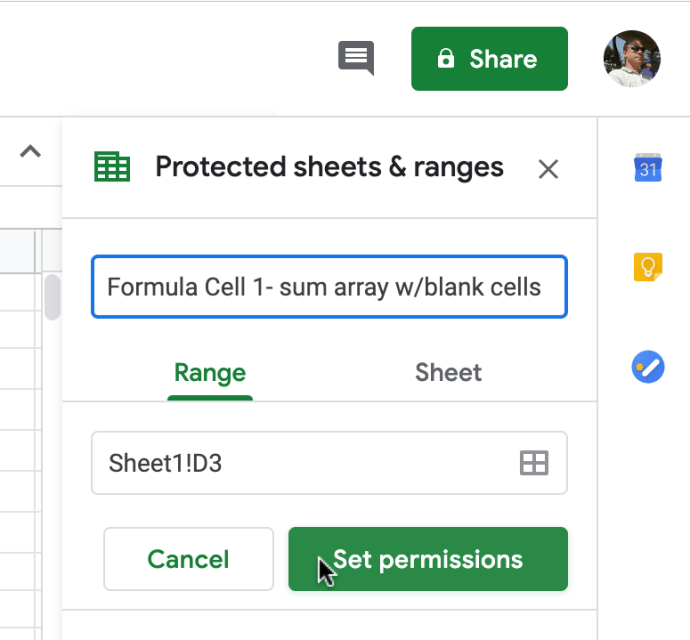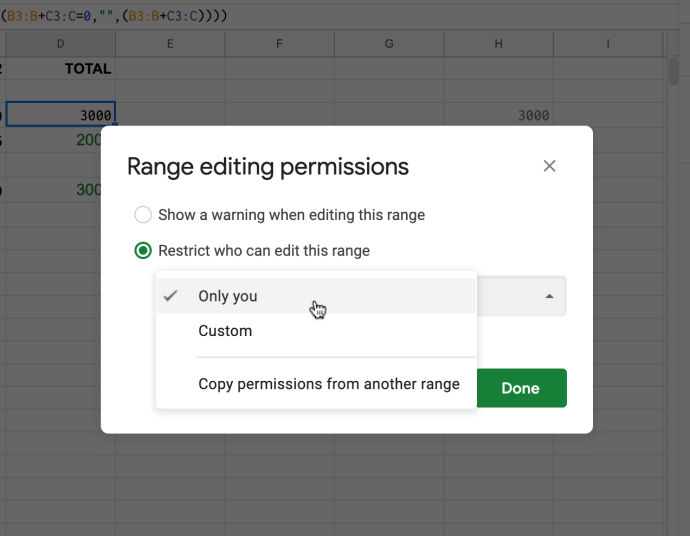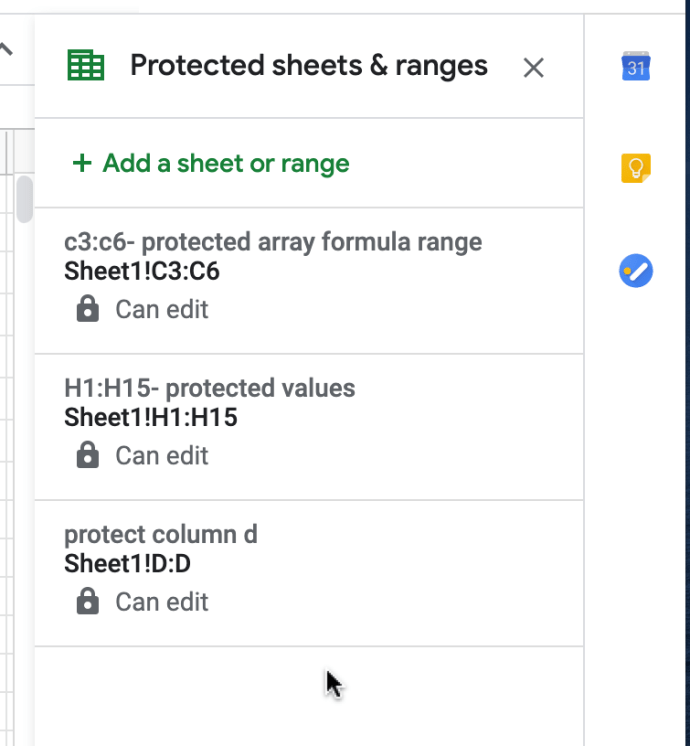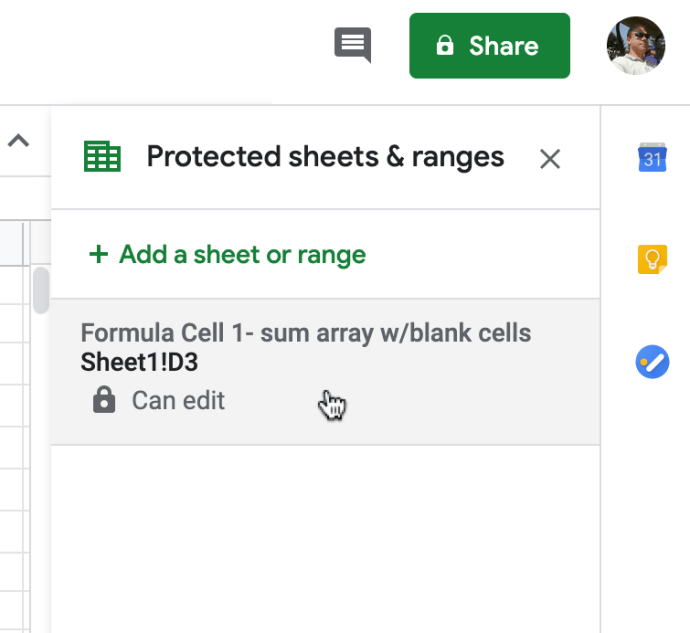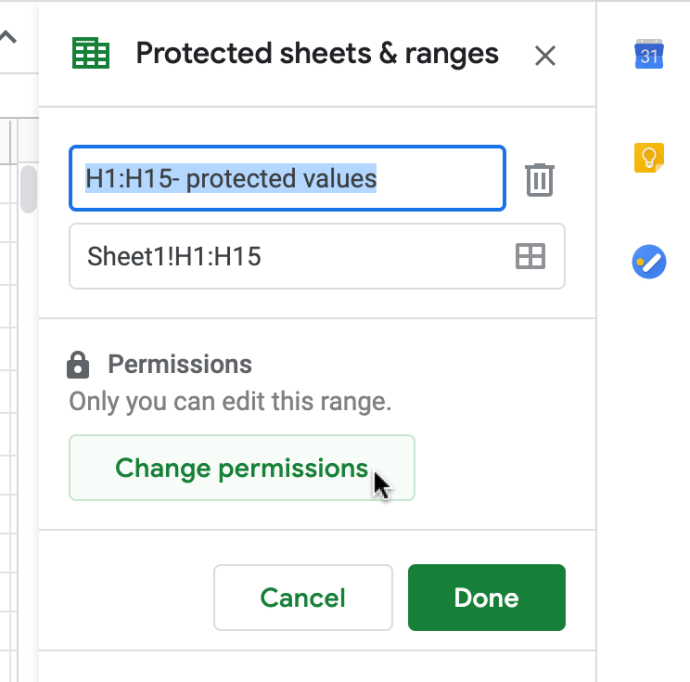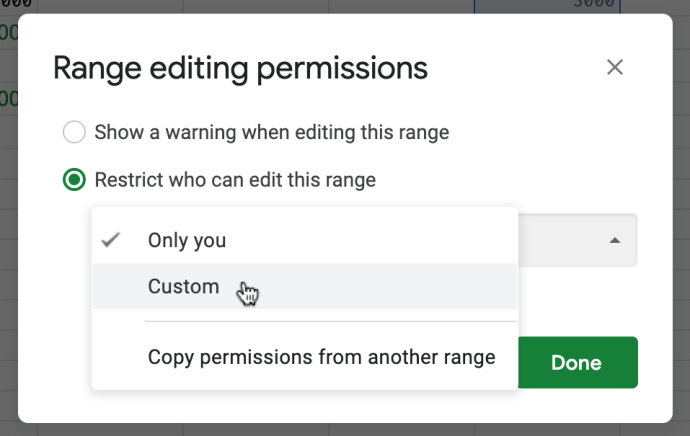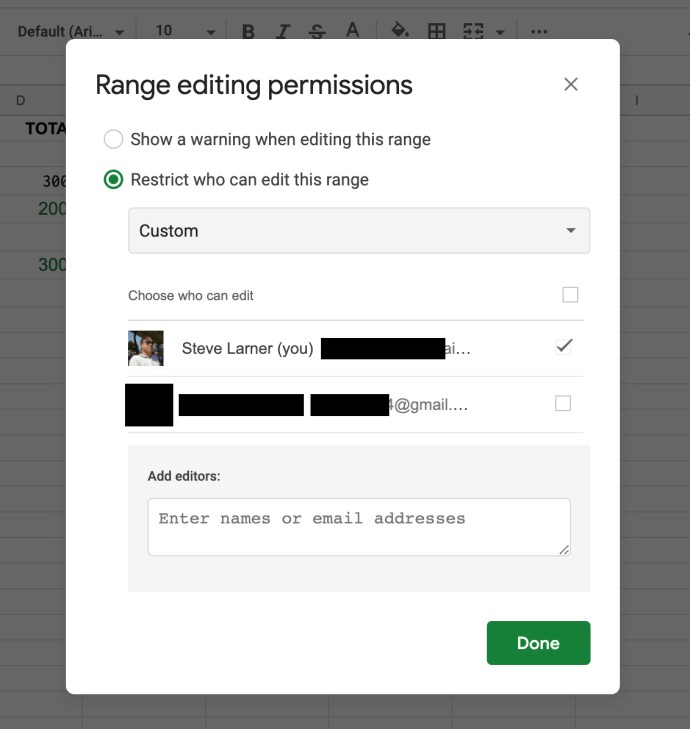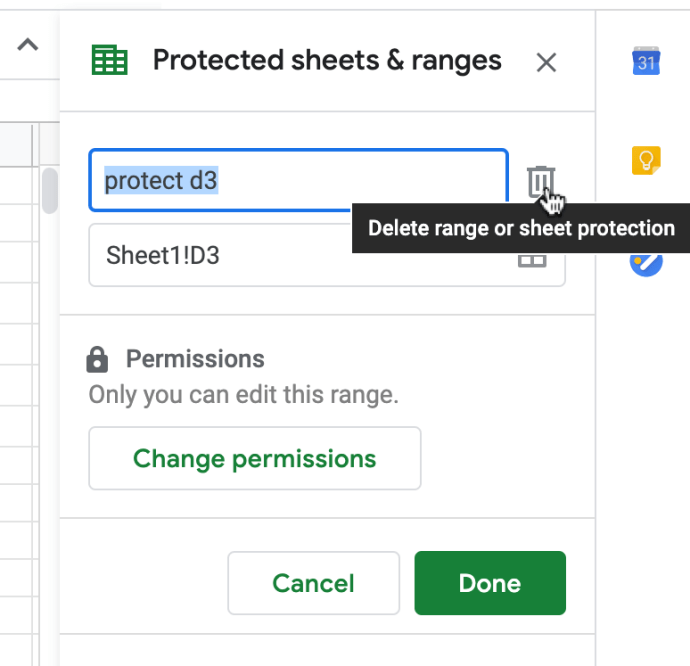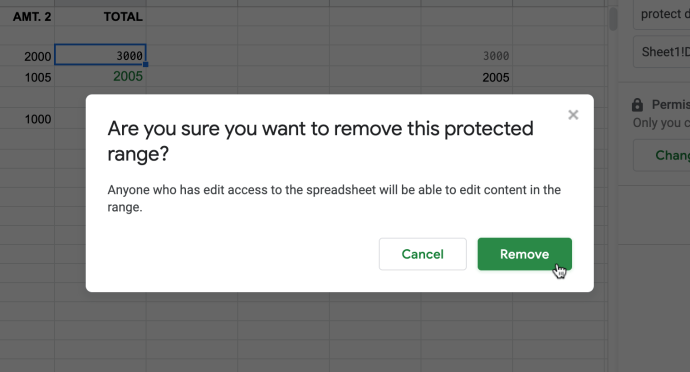Google Sheets מאפשר שיתוף פעולה עם עמיתים לעבודה בגיליונות אלקטרוניים בקלות רבה עם אפשרויות השיתוף הקלות שלו. למרבה הצער, כאשר זה כל כך פשוט עבור מספר אנשים להשתמש באותו גיליון אלקטרוני, קל גם למשתמש לשנות בכוונה או לא בכוונה נוסחאות קריטיות שהגיליון האלקטרוני מסתמך עליהן. פעולות יכולות לזרוק את כל הגיליון לכאוס. החדשות הטובות הן ש-Google Sheets נותן לך שליטה רבה על הרשאות למשתמשים.
נעילת תאים היא דרך מצוינת להגן על נוסחאות הגיליון האלקטרוני שלך מפני שינויים לא מורשים, ולהבטיח שאף אחד לא יוכל לערוך את הפונקציות שלו. אם אתה משתמש ב-Excel, ייתכן שתתעניין במאמר אחר על נעילת נוסחאות של Microsoft Office Excel, אך נעילת תאי גיליון אלקטרוני ב-Google Sheets אינה מתבצעת באותו אופן כפי שהיא מתבצעת ב-Excel. הגנת נוסחת Google Sheets אינה דורשת סיסמה. לפיכך, אינך צריך להזין סיסמה כדי לפתוח את הגנת התאים כדי לערוך את הגיליונות האלקטרוניים שלך.
בלי קשר, Google Sheets לא נותן לך אפשרויות תצורת נעילה רבות כמו Excel, אבל הוא כולל יותר נוסחאות נעילה, וזה די והותר ברוב המקרים. ה "סדינים וטווחים מוגנים" הכלי נועל תא או טווח של תאים מכל העריכה, בנוסף יש לו אפשרויות מותאמות אישית אחרות.
נעל גיליון מלא
אם אתה רוצה לאפשר הרשאת צפייה בלבד (לא עריכה) למשתמשים אחרים, הגישה הפשוטה ביותר היא לנעול את הגיליון כולו.
ראשית, פתח את הגיליון האלקטרוני הכולל את תאי הנוסחה שאתה צריך לנעול. כדי להגן על כל התאים בגיליון אלקטרוני, לחץ על החץ המצביע כלפי מטה בלשונית הגיליון לצד שם הגיליון בפינה השמאלית התחתונה של הגיליון האלקטרוני ובחר הגנה על גיליון, אשר יפתח את סדינים וטווחים מוגנים תיבת דו-שיח כפי שמוצג בדוגמה למטה
לחלופין, אתה יכול גם לבחור את הגן על סדין מ ה כלים תפריט נפתח. זה יפתח את סדינים וטווחים מוגנים תיבת דו-שיח כפי שמוצג להלן.

בתיבת הדו-שיח גיליונות וטווחים מוגנים, בצע את השלבים הבאים:
- הקש על הגדר הרשאות לחצן לפתיחת הרשאות עריכה נוספות
- לחץ על הגבל מי יכול לערוך את זה טווח כפתור רדיו
- לאחר מכן בחר רק אתה מהתפריט הנפתח.
- הקש על בוצע כדי לנעול את הגיליון האלקטרוני
זה ינעל את כל תאי הגיליון עבור מי שתשתף אותו איתו. אם מישהו ינסה לשנות נוסחה, תיפתח הודעת שגיאה שאומרת, "אתה מנסה לערוך תא או אובייקט מוגנים.”

נעל תא או טווח תאים שנבחרו
כדי להגן על נוסחאות בתאים שונים, תוכל לבחור טווח או לבחור תא אחד בכל פעם אם הן פרוסות במיקומים שונים בגיליון.
הערה: אם אתה בחר תא שכבר מוגן, הערך החדש לא יעבוד , ומשאיר את התאים ניתנים לעריכה על ידי כל מי שיש לו הרשאות עריכה. הקפד לבדוק תחילה את כל התאים המוגנים כעת לפני בחירת תא או טווח תאים חדשים להגנה.
אם אתה צריך לנעול רק תא נוסחה אחד או יותר ב-Google Sheets, בצע את ההוראות הבאות:
- בחר את התא או טווח התאים שברצונך להגן עליו.
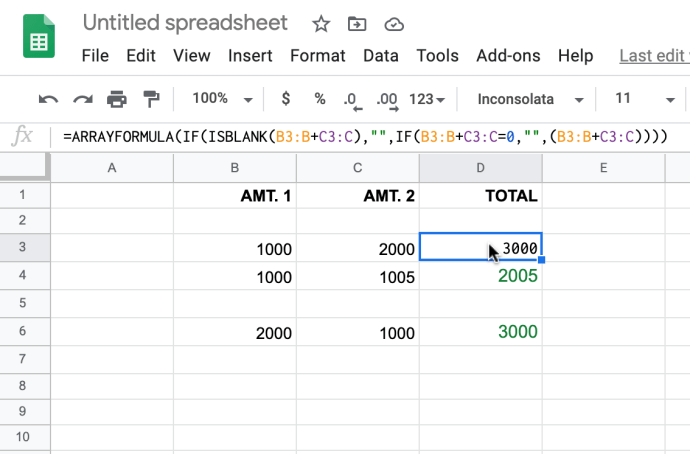
- לחץ על "נתונים" בתפריט הנפתח העליון, ולאחר מכן בחר "סדינים וטווחים מוגנים."
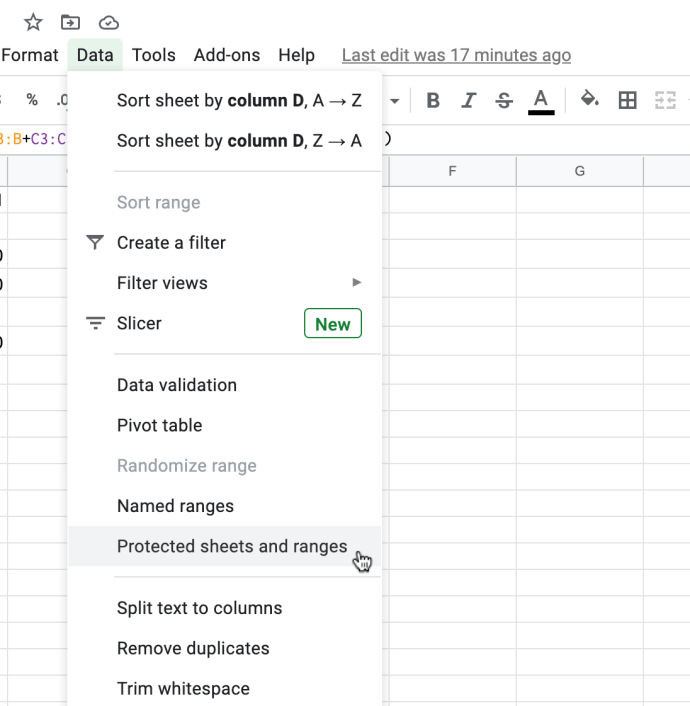
- בתוך ה "סדינים וטווחים מוגנים" הגדרות, בחר "הוסף גיליון או טווח."
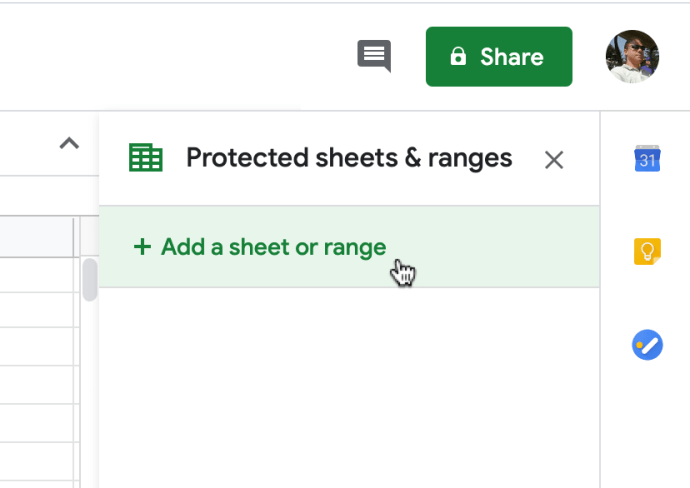
- צור שם עבור התא או טווח התאים המוגן בתיבה העליונה. אשר את התאים שצוינו בתיבה השנייה, שכבר מוצגת אם בחרת אותם בשלב הראשון. לאחר השלמתו, לחץ על "הגדר הרשאות".
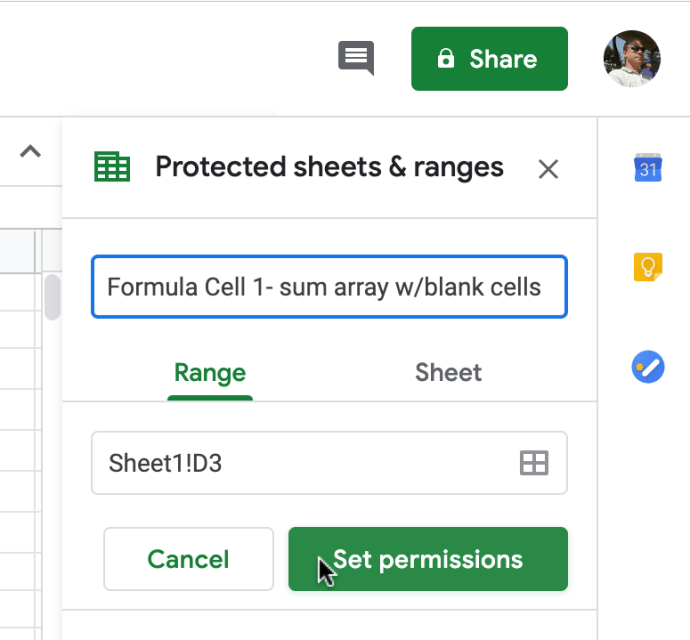
- בחר את אפשרויות ההגנה שלך בחלון "הרשאות עריכת טווח". אפשרות האזהרה היא הגדרת הגנה רכה המאפשרת עריכה אך מזהירה את המשתמש שאינה מיועדת לעריכה. האפשרות המוגבלת מאפשרת לך לבחור מי יכול לערוך את טווח תאי הנוסחה. לחץ על "סיום" כאשר אתה מרוצה מההגדרות שלך.
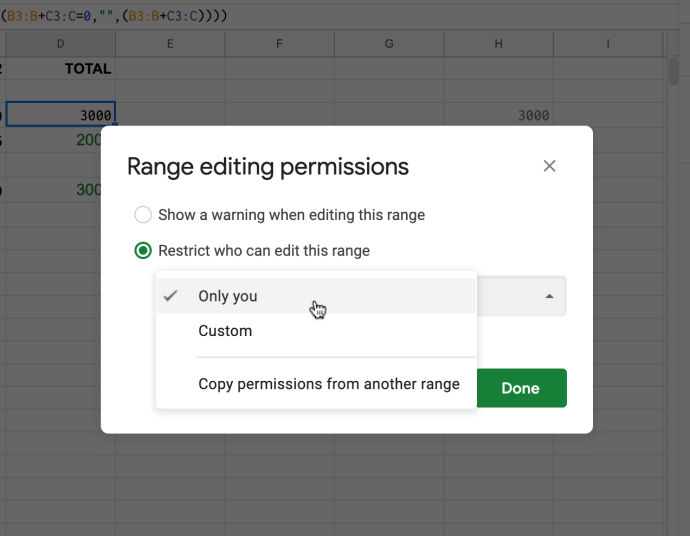
- הגדרת ההגנה החדשה שלך מוצגת כעת ב- "סדינים וטווחים מוגנים" הגדרות בצד ימין של הגיליון.
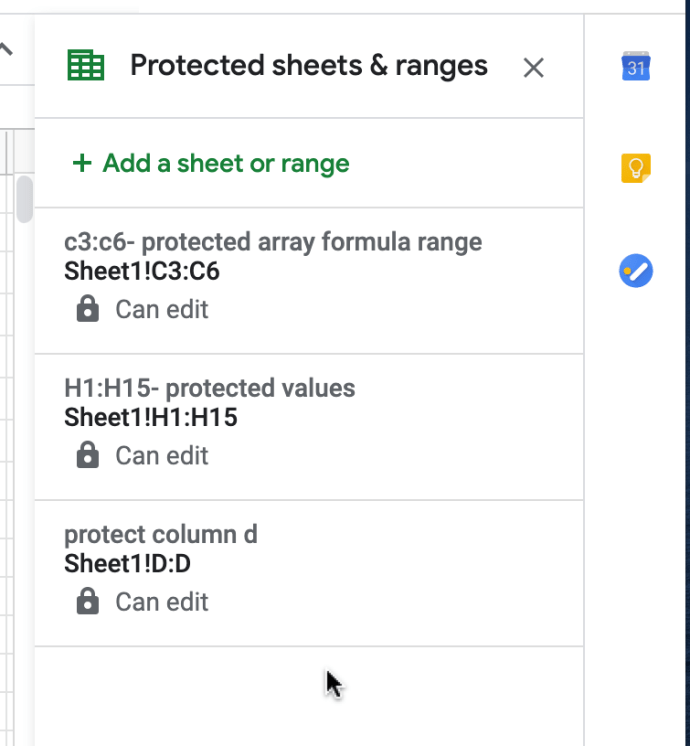
שינוי/עריכה של טווחי תאים נעולים וההגדרות שלהם
כעורך מורשה, עליך לבקש הרשאה לערוך תאי נוסחאות וטווחים מוגנים על ידי פנייה לבעלים. כבעלים, אתה יכול לערוך תוכן מוגן כברירת מחדל, בנוסף, אתה יכול לערוך הגדרות הגנה קיימות.
אם טווחי התאים המוגנים שלך אינם פועלים ואתה צריך לערוך אותם או למצוא את התאים ה"חופפים" (כפי שהוזכר קודם לכן), השתמש בשלבים הבאים.
- כדי לערוך ערך מוגן, לחץ על התיבה של הפריט ואפשרויות ההגדרות יופיעו. אם כבר סגרת את ארגז הכלים, עבור אל "כלים -> גיליונות וטווחים מוגנים." מכה "לְבַטֵל" בארגז הכלים אם הוא רוצה ערך חדש והוא יחזור לרשימה המוגנת, כפי שמוצג להלן.
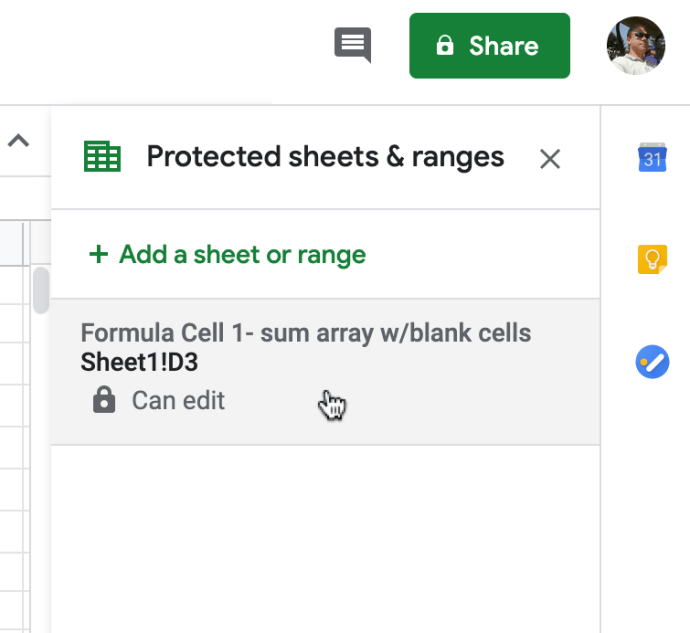
- אם בחרת ערך לעיל לעריכה, תקבל חלון ארגז כלים חדש המציג את שם הערך וטווח התאים, כפי שמוצג להלן. תוכל להתאים את השם וטווחי התאים כאן לפי הצורך. להרשאות משתמש, לחץ על "שנה הרשאות."
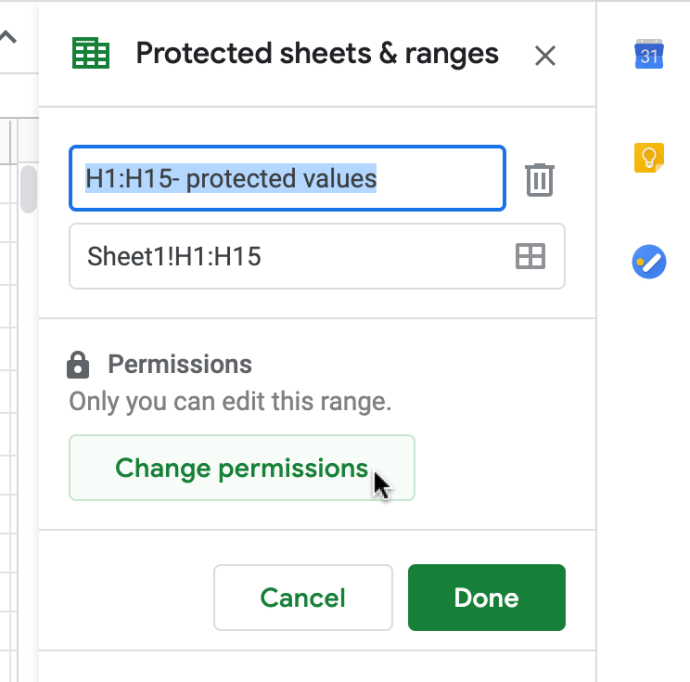
- בתוך ה "הרשאות עריכת טווח" חלון, התאם את הגדרות המשתמש שלך לפי הצורך.
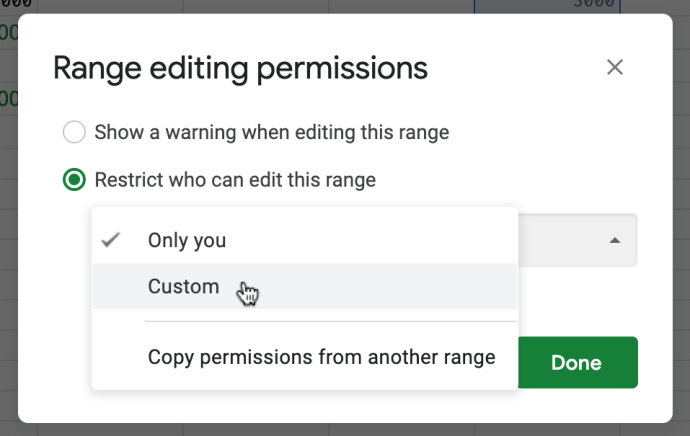
- אם בחרת "המותאם אישית" למעלה, בחר מי אתה רוצה שיקבל הרשאות עריכה. ייתכן שיהיה עליך לחזור על שלבים 1-3 לעיל עבור ערכי טווח תאים אחרים, אם ישים.
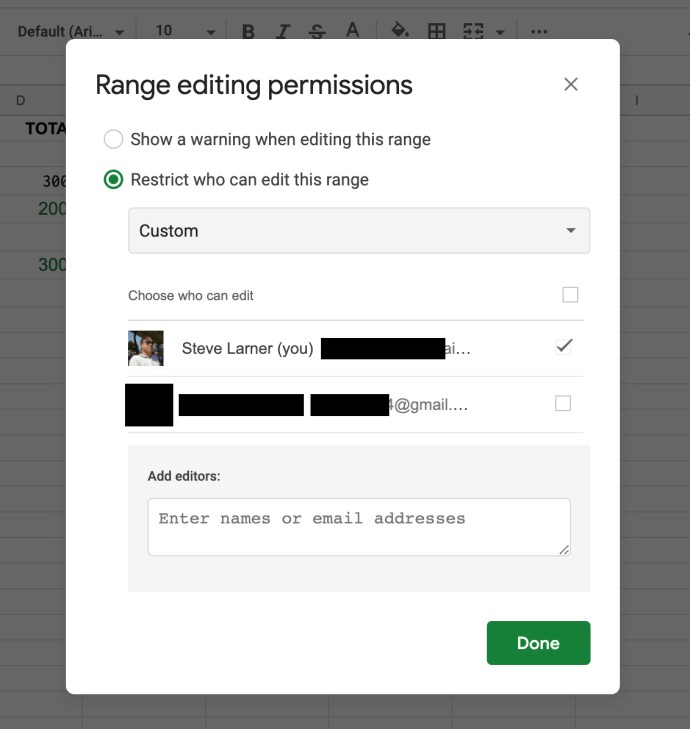
- אם ברצונך למחוק ערך, בחר אותו מהרשימה הנעולה ולאחר מכן לחץ על סמל פח האשפה כדי לבחור אותו למחיקה.
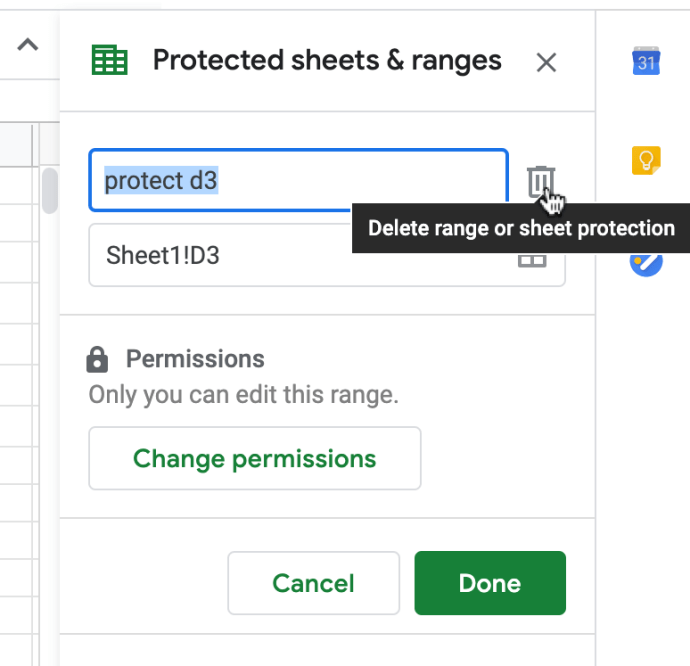
- יופיע חלון אישור שיאשר את המחיקה.
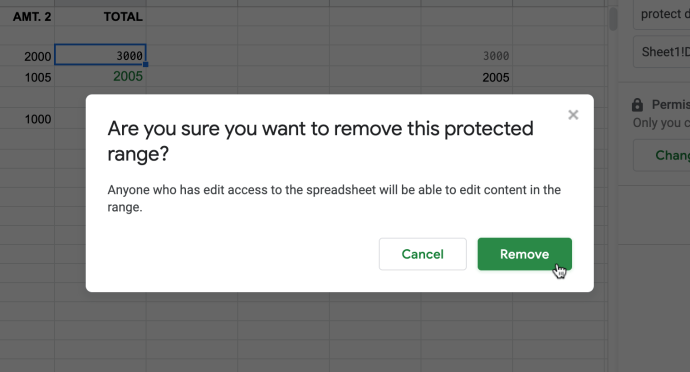
אז ככה אתה יכול להבטיח שנוסחאות בגיליונות אלקטרוניים של Google Sheets לא יימחקו או ישונו על ידי משתמשים לא מורשים. ייתכן שתהנה גם ממאמר זה על איך להשיג ערך מוחלט ב-Google Sheets.
האם יש לך טיפים או טריקים להגנה על Google Sheets? נא להגיב למטה.